
Ez a szoftver kijavítja a gyakori számítógépes hibákat, megvédi Önt a fájlvesztésektől, a rosszindulatú programoktól, a hardverhibáktól és optimalizálja a számítógépet a maximális teljesítmény érdekében. A számítógéppel kapcsolatos problémák megoldása és a vírusok eltávolítása most 3 egyszerű lépésben:
- Töltse le a Restoro PC-javító eszközt amely a szabadalmaztatott technológiákkal érkezik (szabadalom elérhető itt).
- Kattintson a gombra Indítsa el a szkennelést hogy megtalálja azokat a Windows problémákat, amelyek PC problémákat okozhatnak.
- Kattintson a gombra Mindet megjavít a számítógép biztonságát és teljesítményét érintő problémák kijavításához
- A Restorót letöltötte 0 olvasók ebben a hónapban.
Hogyan lehet kijavítani a The Sims 3 összeomlását
- Ellenőrizze a beállításokat
- Távolítsa el a nemrég telepített modokat
- Kapcsolja ki a háttéralkalmazásokat és programokat
- Frissítse operációs rendszerét
- Futtassa a beépített hibaelhárító eszközt
- Kizárja a játékot az Adatvégrehajtás megakadályozása szolgáltatásból
- További megoldások
A Sims 3 az egyik kedvenc játékom, és amikor vannak szabad pillanataim, felgyújtom a Windows 10 laptopomra. De néhány olvasó arra kért minket, hogy találjunk megfelelő megoldást azok számára, akiknek a játék összeomlik. És hallgattunk.
A Sims 3 egy nagyon jó játék, és öröm játszani a Windows 10, 8 számítógépen, laptopon vagy táblagépen. Azonban nagyon bosszantó, amikor különböző kérdések miatt nem tudja lejátszani, például összeomlási vagy fagyási problémák miatt. És itt még azokról a problémákról is beszélünk, akik a Windows 10 vagy a Windows 8 legújabb verzióját, valamint a Sims 3 legújabb, teljesen javított verzióját futtatják.
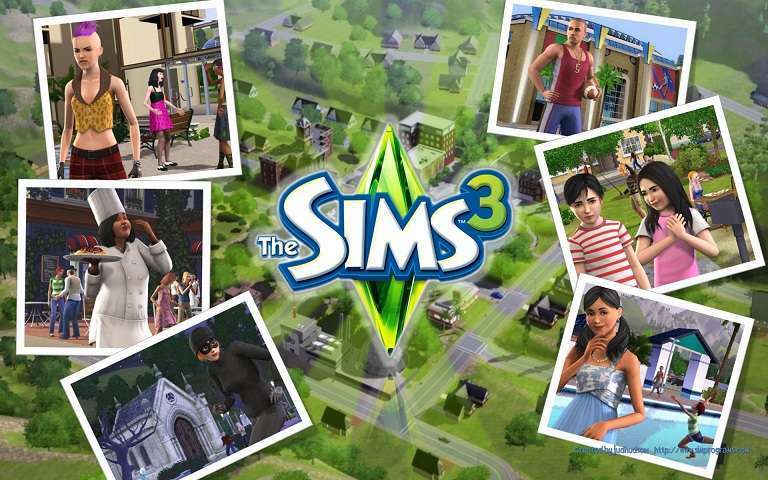
A felhasználók a következőkre panaszkodtak:
Körülbelül 30 perc játék után a Sims 3 összeomlik? Most kaptam egy új PC-t Windows 8-tal, és úgy gondolom, hogy ez a Windows 8 hibája lehet, mert a régi Vista PC-n futtathattam. Van valami megoldás a problémára?
És valaki más azt mondja, hogy mindent helyesen telepítettek, és minden naprakész
Tehát megvan az összes bővítő és csomag a sims 3-hoz, de jelenleg csak a sims 3 és a sims 3 évadok vannak letöltve a számítógépre. folyamatosan összeomlik, és azt mondja: „A 3-as SIM leállt” szóval fogalmam sincs, mit tegyek most. kérem, segítsen!!!
- ÖSSZEFÜGGŐ: Javítsa ki a The Sims 4 akadozással kapcsolatos problémákat a Windows 10 rendszeren
A Sims összeomlásának kijavítása Windows 10 rendszeren
Felderítettük az internetet, és találtunk néhány működő javítást a bosszantó dolgokra Sims 3 összeomló kérdés a Windows 10, 8 eszközön. Természetesen, mint mindig, javasoljuk, hogy szerezze be a legújabb grafikus illesztőprogramokat, és győződjön meg arról, hogy a játék teljesen eredeti verzióját is játszik-e. Először is néhány tanáccsal kezdünk, amelyeket be kell tartanod, hogy lássuk, segíthetnek-e valamiben.
1. Ellenőrizze a beállításokat
- Lehet, hogy nem rendelkezik az összes szükséges hardver specifikációval a tisztességes játékmenethez, ezért fontolja meg a beállítások leminősítése és a sebesség helyett a minőséget választja
- Megpróbálni kapcsolja ki az előzetes megjelenítést
- Próbálkozzon a játékkal ablak mód. Ha nincs engedélyezve ennek engedélyezése, válassza az alt + enter gyorsbillentyűkombinációt
2. Távolítsa el a nemrég telepített modokat
Futtasson egy rendszerellenőrzést a lehetséges hibák felderítéséhez

Töltse le a Restoro alkalmazást
PC-javító eszköz

Kattintson a gombra Indítsa el a szkennelést hogy megtalálja a Windows problémákat.

Kattintson a gombra Mindet megjavít hogy megoldja a szabadalmaztatott technológiákkal kapcsolatos problémákat.
Futtasson egy PC-vizsgálatot a Restoro Repair Tool eszközzel, hogy megtalálja a biztonsági problémákat és lassulásokat okozó hibákat. A vizsgálat befejezése után a javítási folyamat a sérült fájlokat friss Windows-fájlokkal és -összetevőkre cseréli.
Távolítsa el a háziállatokat ha telepítette, mivel ez egyesek számára bevált. Továbbá, ha nemrég telepített új modokat, távolítsa el őket, és ellenőrizze, hogy ez a megoldás megoldotta-e a problémát.
3. Kapcsolja ki a háttéralkalmazásokat és programokat
Megpróbálni kapcsolja ki a háttérprogramokat ami felemésztheti a virtuális memóriát. A leggyorsabb módszer a számítógép indításának tisztítása. A következő lépéseket kell követni:
- Menjen a Start> írja be az msconfig parancsot, majd nyomja meg az Enter billentyűt
- Lépjen a Rendszerkonfiguráció> kattintson a Szolgáltatások fülre, jelölje be az Összes Microsoft szolgáltatás elrejtése jelölőnégyzetet, majd kattintson az Összes letiltása gombra.

- Menjen az Indítás fülre, majd válassza a Feladatkezelő megnyitását.
- Jelölje ki az egyes indítási elemeket, majd kattintson a Letiltás gombra

- Zárja be a Feladatkezelőt> indítsa újra a számítógépet.
- ÖSSZEFÜGGŐ: 14 tennivaló, amikor a Windows Store játék összeomlik
4. Frissítse operációs rendszerét
Ügyeljen arra, hogy frissítsen a legújabbra Windows 8.1 frissítés verzió, ha még mindig ezt az operációs rendszert futtatja. A Microsoft rendszeresen bevezet új frissítéseket a rendszer stabilabbá tétele és az általános hibák kijavítása érdekében, ezért ellenőrizze, hogy vannak-e frissítések.
Mivel a Windows 8.1 egy régi Windows verzió, a legjobb megoldás az, ha frissít a legújabb operációs rendszerre: Windows 10. A Microsoft nagymértékben javította játékélményét a Windows 10 rendszeren azáltal, hogy hozzáadott egy sor játékfunkciót és ilyen Game DVR-t, egy új Game Bar-ot stb. A zökkenőmentes játékélmény érdekében telepítse a legújabb Windows 10 verziót. További információ a Windows 10 április frissítés letöltéséről és telepítéséről: ezt az útmutatót.
5. Futtassa a beépített hibaelhárító eszközt
Két hibaelhárító eszköz segíthet a The Sims 3 játékbaleseteinek kijavításában, nevezetesen a Program Kompatibilitási hibaelhárító és a Kék képernyő hibaelhárító (ha a The Sims 3 összeomlott egy BSOD-val hiba). Az alábbiak szerint futtathatja ezeket a hibaelhárítókat:
- Nyissa meg a Vezérlőpult> írja be a keresési menübe a „hibaelhárítást”> válassza a lehetőséget Hibaelhárítás
- Kattintson Összes megtekintése hogy felsorolja az összes hibaelhárítót

- Válassza ki és futtassa a fent említett hibaelhárítókat, majd indítsa újra a számítógépet, és ellenőrizze, hogy képes-e a Play The Sims3 lejátszására.
- ÖSSZEFÜGGŐ: Teljes javítás: Kék kör Windows 10, 8.1, 7 rendszerű játékok esetén
6. Kizárja a játékot az Adatvégrehajtás megakadályozása szolgáltatásból
- Kattintson a jobb gombbal a Sajátgép elemre Windows 8 vagy Windows operációs rendszer esetén Ez a PC Windows 10 rendszeren> válassza a Tulajdonságok lehetőséget
- Kattintson a bal oldalon található Speciális rendszerbeállítások linkre, majd kattintson a Speciális fülre, majd lépjen a Beállítások alatt a Teljesítmény keretbe
- Ellenőrizze az Adatfuttatás megelőzése lapot, majd kapcsolja be a DEP-t az összes program és szolgáltatás számára, kivéve a kívántakat, adja hozzá a Sims 3 futtatható fájlt a kivétellistához.
7. További megoldások
- Próbálja meg törölni az összes gyorsítótárfájlt és indexképet
- Futtassa a játékot kompatibilis módban a Windows 7 vagy akár egy korábbi verzió
- Átalakul tűzfal, kémprogramok & víruskereső programok
Mondja meg, hogy a javítások alkalmazásával sikerült-e legyőznie a Sims 3 játék problémáit a Windows 10, 8 rendszeren. A fent említett tippeket mindenképpen alkalmazhatja más Sims verziókra is.
KAPCSOLÓDÓ Történetek az ellenőrzéshez:
- A fehér képernyő javítása a The Sims 4-ben
- Teljes javítás: A Sims 4 nem fog menteni a Windows 10, 8.1, 7 rendszereken
- A szimulációs késés kijavítása a The Sims 4-ben
 Még mindig vannak problémái?Javítsa ki őket ezzel az eszközzel:
Még mindig vannak problémái?Javítsa ki őket ezzel az eszközzel:
- Töltse le ezt a PC-javító eszközt Nagyszerűnek értékelte a TrustPilot.com oldalon (a letöltés ezen az oldalon kezdődik).
- Kattintson a gombra Indítsa el a szkennelést hogy megtalálja azokat a Windows problémákat, amelyek PC problémákat okozhatnak.
- Kattintson a gombra Mindet megjavít hogy megoldja a szabadalmaztatott technológiákkal kapcsolatos problémákat (Exkluzív kedvezmény olvasóinknak).
A Restorót letöltötte 0 olvasók ebben a hónapban.


